Las reglas de Outlook no son compatibles con esta cuenta
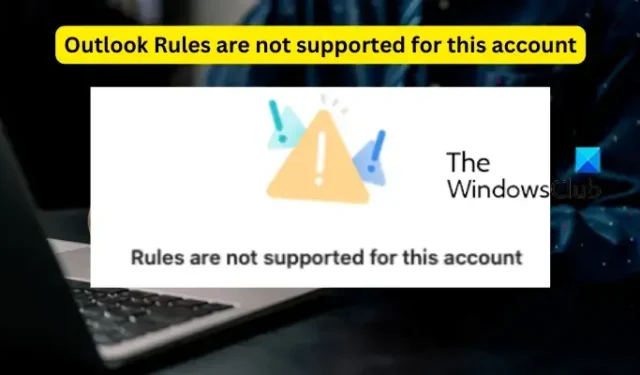
¿Recibe el mensaje de error Las reglas no son compatibles con esta cuenta al crear reglas en Microsoft Outlook ? Las reglas son funciones útiles que permiten que Outlook realice acciones automáticamente en los mensajes de correo electrónico enviados o recibidos según las condiciones especificadas previamente. Sin embargo, algunos usuarios de Outlook informaron que las reglas no funcionan para ellos y siguen experimentando el error Las reglas no son compatibles con esta cuenta.
¿Por qué mi Outlook no permite reglas?
Si las reglas no funcionan en su aplicación de Microsoft Outlook, es posible que el administrador de su servidor no le haya permitido usar las reglas de Outlook. Aparte de eso, puede enfrentar el problema si ciertas reglas no están habilitadas en la configuración de Reglas. Este problema también puede ocurrir si el archivo SRS de Outlook está dañado o corrupto.
Puede haber otras razones que sean responsables de que las reglas de Outlook no funcionen y causen que las Reglas no sean compatibles con este mensaje de error de cuenta. Puede deberse a una aplicación de Outlook desactualizada, archivos de caché dañados o un archivo SRS de Outlook dañado. Ciertas configuraciones de reglas, como dejar de procesar más reglas y solo en esta computadora, pueden ser otras razones para el mismo problema.
Ahora, si está experimentando el mismo error, lo tenemos cubierto. Puede usar las correcciones que hemos mencionado en esta publicación y resolver este error.
Las reglas de Outlook no son compatibles con esta cuenta
Si recibe el mensaje de error Las reglas no son compatibles con esta cuenta en Microsoft Outlook, use las siguientes correcciones para resolverlo:
- Póngase en contacto con su administrador.
- Habilite las reglas que no funcionan.
- Cambie el nombre de la regla.
- Asegúrese de que Outlook esté actualizado.
- Restablezca el archivo SRS de Outlook.
- Utilice el modo de intercambio en caché.
- Deshabilite dejar de procesar más reglas.
- Desmarque la opción Solo en esta computadora.
- Restablecer reglas de Outlook.
1] Póngase en contacto con su administrador
Es probable que el error «No se admiten reglas para esta cuenta» en Outlook ocurra cuando el administrador de su organización no ha permitido que los empleados usen las reglas de Outlook. Es más probable que este escenario se aplique a los nuevos empleados. Entonces, en ese caso, puede comunicarse con su administrador y enviar una solicitud para que le permita crear y usar reglas de Outlook.
Si este escenario no se aplica a usted, pase a la siguiente solución.
2] Habilitar las reglas que no funcionan
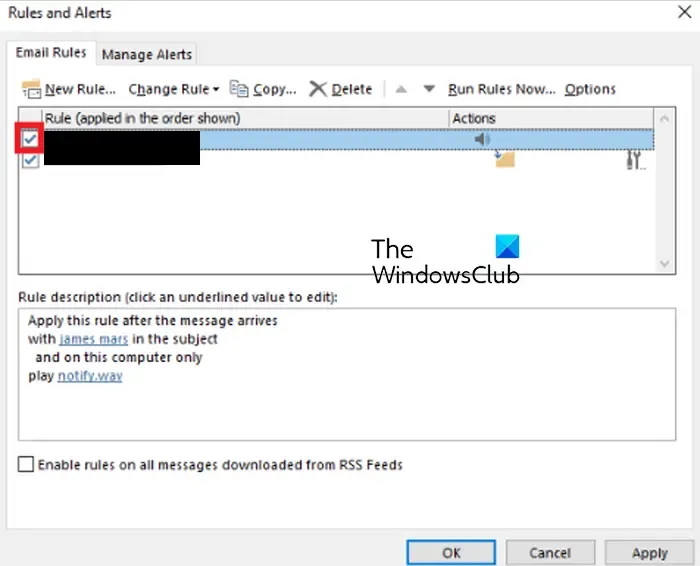
Si hay ciertas reglas de Outlook que no funcionan y sigue recibiendo el error «Las reglas no son compatibles con esta cuenta», habilite esas reglas. Puede darse el caso de que las reglas estén deshabilitadas intencionalmente o no y, por lo tanto, esté experimentando este error. Por lo tanto, habilite las reglas específicas para las que recibe este error. Así es cómo:
- Primero, abra MS Outlook y vaya al menú Archivo .
- Ahora, en la sección Información, haga clic en la opción Reglas y alertas .
- A continuación, en la ventana abierta, todas las reglas activas se enumerarán en la pestaña Reglas de correo electrónico .
- Después de eso, asegúrese de que las casillas de verificación asociadas con las reglas de Outlook que desea usar estén marcadas. De lo contrario, márquelos y luego presione el botón Aplicar > Aceptar.
- Finalmente, verifique si el error está solucionado ahora.
3] Cambiar el nombre de la regla
Este error puede deberse a archivos de caché dañados. Por lo tanto, puede intentar cambiar el nombre de las reglas de Outlook para corregir el error. Así es cómo:
- Primero, abra MS Outlook, haga clic en el menú Archivo y seleccione la opción Reglas y alertas en Información.
- Ahora, en la pestaña Reglas de correo electrónico, seleccione la regla con la que se enfrenta a este error y haga clic en la opción Cambiar regla > Cambiar nombre de regla .
- A continuación, ingrese un nuevo nombre para la regla y haga clic en el botón Aplicar > Aceptar.
Compruebe si puede usar las reglas de Outlook sin el error «Las reglas no son compatibles con esta cuenta».
4] Asegúrese de que Outlook esté actualizado
Otra cosa de la que debe asegurarse es que está utilizando la última versión de Microsoft Outlook. Es probable que tales errores y problemas ocurran cuando haya instalado una versión obsoleta de Outlook. Por lo tanto, actualice Outlook y luego verifique si se resolvió el error.
Para eso, abra Outlook, vaya a la pestaña Archivo , navegue a la sección Cuenta de Office y haga clic en el botón desplegable Opciones de actualización . A continuación, haga clic en la opción Actualizar ahora y siga las instrucciones para completar el proceso. Una vez que se actualice Outlook, verifique si el error está solucionado.
5] Restablecer el archivo SRS de Outlook
Es posible que reciba este error debido a que el archivo de configuración de envío y recepción de Outlook (SRS) está dañado. Este archivo guarda básicamente los datos de parámetros enviados y recibidos asociados con una cuenta de Outlook activa. Si está dañado, podría desencadenar el error «Las reglas no son compatibles con esta cuenta». Entonces, en ese caso, simplemente puede restablecer el archivo SRS de Outlook y ver si se solucionó el error.
Así es como se hace:
Ahora, abra el Explorador de archivos usando Win+E e ingrese la siguiente dirección en la barra de direcciones:
C:\Users\%username%\AppData\Roaming\Microsoft\Outlook
En la ubicación abierta, verá un archivo Outlook.srs . Haga clic en el archivo y luego presione el botón Renombrar en la barra de menú superior. A continuación, ingrese Outlook_old.srs como su nombre. Esto obligará a Outlook a ignorar el archivo y crear uno nuevo en el próximo inicio.
Finalmente, inicie Outlook y vea si el error desapareció ahora.
6] Usar el modo de intercambio en caché
Lo siguiente que puede hacer para corregir este error es activar el Modo de intercambio en caché en la configuración de Outlook. Básicamente, esta función permite que Outlook almacene una copia del buzón en su almacenamiento local para proporcionar un acceso rápido a los datos. Por lo tanto, habilítelo y verifique si el error está resuelto. Estos son los pasos para hacerlo:
- Primero, abra su aplicación de Outlook y elija el menú Archivo.
- Después de eso, toque la opción Información y luego haga clic en la opción desplegable Configuración de la cuenta y elija la opción Configuración de la cuenta .
- A continuación, vaya a la pestaña Correo electrónico, seleccione su cuenta de correo electrónico activa y presione el botón Cambiar.
- Ahora, marque la casilla de verificación Usar modo de intercambio en caché disponible en la opción Configuración sin conexión.
- Finalmente, haga clic en el botón Siguiente > Listo.
A ver si el error está solucionado o no.
7] Desactivar dejar de procesar más reglas
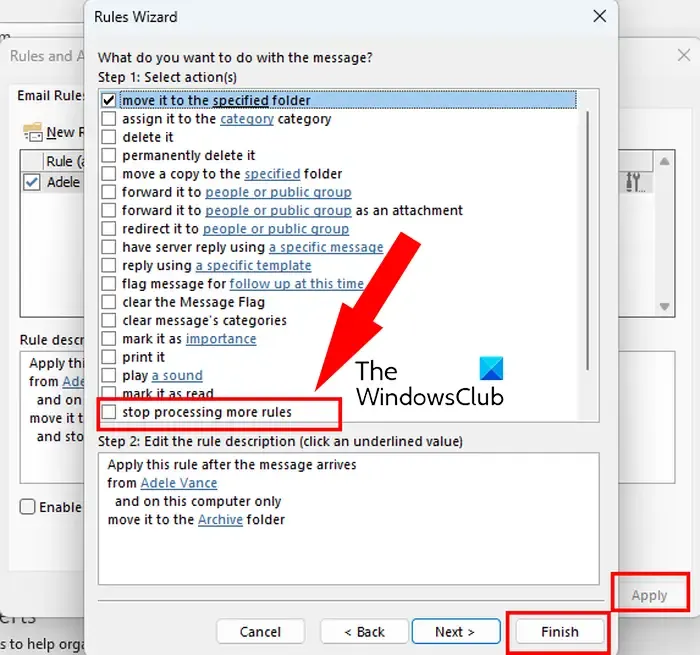
Si la función de deshabilitar dejar de procesar más reglas está habilitada en Outlook, es posible que las nuevas reglas no funcionen y encuentre este mensaje de error. Por lo tanto, debe deshabilitar esta función y luego verificar si las reglas de Outlook funcionan sin Las reglas no son compatibles con este error de cuenta. Así es cómo:
- Primero, abra la aplicación Outlook y haga clic en la pestaña Inicio .
- Ahora, haga clic en la opción desplegable Reglas y seleccione la opción Administrar reglas y alertas .
- A continuación, haga clic en la primera regla de la lista y luego toque el botón desplegable Cambiar regla .
- Después de eso, seleccione la opción Editar configuración de regla .
- Luego, asegúrese de que la casilla de verificación deshabilitar detener el procesamiento de más reglas no esté marcada y presione el botón Siguiente.
- Finalmente, haga clic en el botón Finalizar para guardar la nueva configuración.
8] Desmarque la opción solo en esta computadora
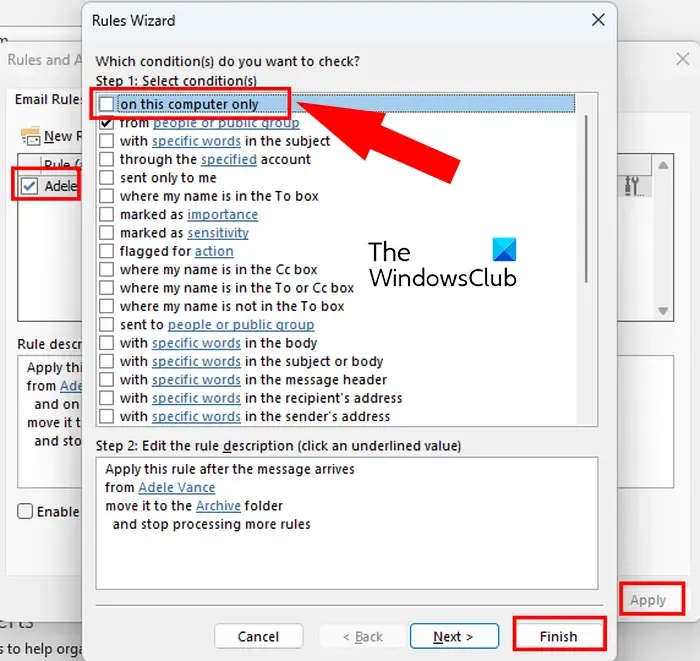
Puede darse el caso de que se creen reglas específicas de Outlook para un cliente o computadora en particular, por lo que no puede usar esas reglas en otra computadora. Entonces, si el escenario es aplicable, puede deshabilitar la opción solo en esta computadora en la configuración de Outlook y ver si ayuda.
Puede seguir los siguientes pasos para hacerlo:
- Primero, abra Outlook y haga clic en la opción Inicio > Reglas > Administrar reglas y alertas .
- Ahora, haga doble clic en la regla problemática para abrir el cuadro de diálogo Asistente de reglas.
- A continuación, desmarque la casilla de verificación asociada con la opción solo en esta computadora .
- Después de eso, presione el botón Finalizar> Aplicar para guardar los cambios.
Con suerte, ahora no recibirá el error Las reglas no son compatibles con esta cuenta.
9] Restablecer reglas de Outlook
El último recurso para corregir este error es restablecer todas las reglas de Outlook y crear otras nuevas. Puede darse el caso de que las reglas estén dañadas, por lo que sigue recibiendo este error. Por lo tanto, puede restablecer las reglas de Outlook y crear nuevas reglas. Antes de hacerlo, puedes crear una copia de seguridad de las reglas de Outlook . Después de eso, siga los pasos a continuación:
Primero, cierre la aplicación de Outlook. Ahora, invoque el cuadro de diálogo Ejecutar usando Win+R e ingrese el siguiente comando dentro del cuadro Abrir:
"C:\Program Files\Microsoft Office\root\Office16\OUTLOOK.EXE"/cleanrules
Cuando finalice el comando, borrará todas las reglas de Outlook y verá la pantalla de inicio de Outlook.
También puede eliminar manualmente las reglas de Outlook con las que enfrenta el problema. Para eso, abra la pestaña Archivo y haga clic en la opción Reglas y alertas. Después de eso, seleccione una regla y presione el botón Eliminar.
Una vez hecho esto, puede crear nuevas reglas de Outlook utilizando la opción Inicio > Reglas > Crear regla.
Con suerte, no experimentará el error «Las reglas no son compatibles con esta cuenta» en MS Outlook ahora.
¿Las reglas de Outlook funcionan con IMAP?
Sí, las reglas de Outlook funcionan con cuentas IMAP. Puede crear una regla para su correo electrónico IMAP haciendo clic en la opción Archivo > Reglas y alertas . Ahora, presione el botón Nueva regla , elija una plantilla de regla y una descripción, y haga clic en el botón Siguiente. Después de eso, marque la casilla de verificación nombrada a través de la cuenta especificada y toque la opción especificada . A continuación, seleccione la cuenta de correo electrónico IMAP, presione Aceptar y siga las instrucciones que se le solicitan para completar el proceso.



Deja una respuesta